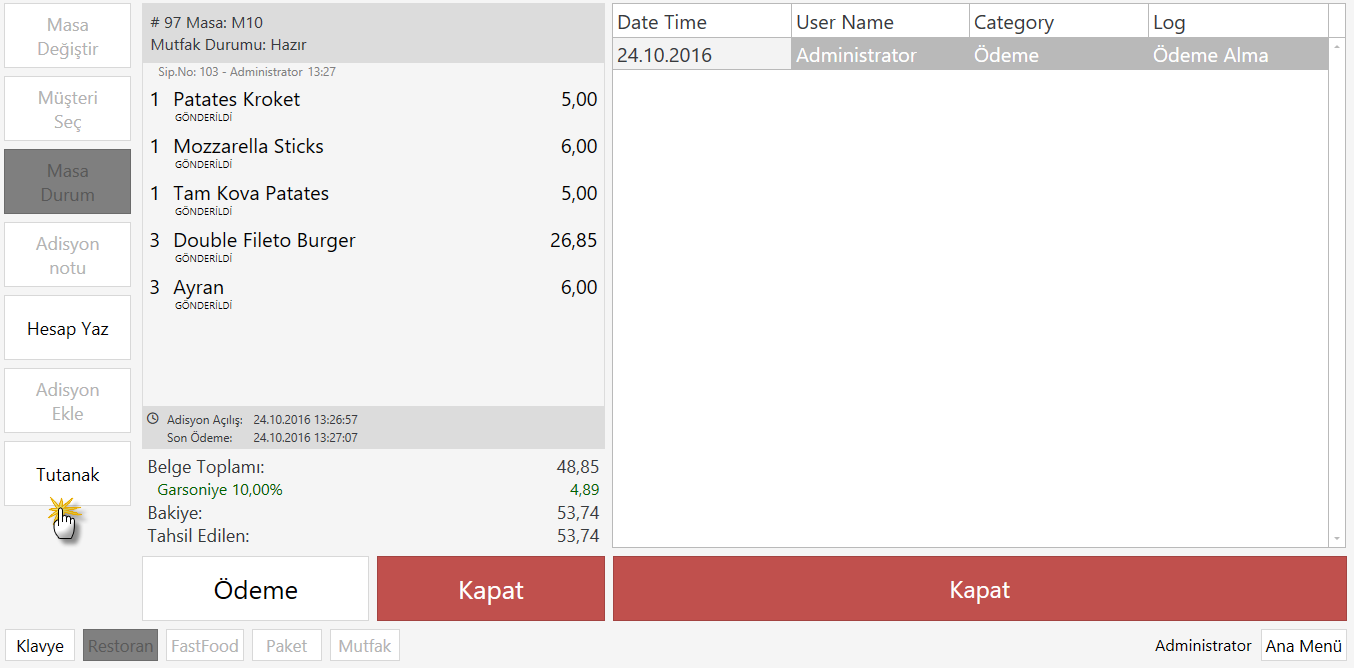Hesap Yazan veya Ödeme Alan Garson Tutanaklara Nasıl Kayıt Edilir?
Hesabı yazan ya da ödemeyi alan garsonları kayıt altına alabilmek için yapılacak olan işlemleri sırasıyla;
1- Eylemleri Tanımlama
1-1- Hesap Yazdırma Tutanağı Ekleme Eylemi
Navigasyon ekranında bulunan Yönetim Menüsü > Otomasyon > Eylemler sekmesinden Eylem Ekle linkine tıklayın.

Eylem Adı: Oluşturulacak eylem için uygun adın yazılacağı alandır. (Örneğin; Hesap Yazdırma Tutanağı)
Eylem Tipi: Bu alanda Adisyon Tutanağı Ekle başlığı seçilir.
Kategori: Bu alana "Yazdırma" ibaresi yazılır.
Log: Bu alana "Hesap Yazdırma" ibaresi yazılır.
İlgili başlıkları doldurulduktan sonra Kaydet butonuna basın.
1-2- Ödeme Alma Tutanağı Ekleme Eylemi
Navigasyon ekranında bulunan Yönetim Menüsü > Otomasyon > Eylemler sekmesinden Eylem Ekle linkine tıklayın.
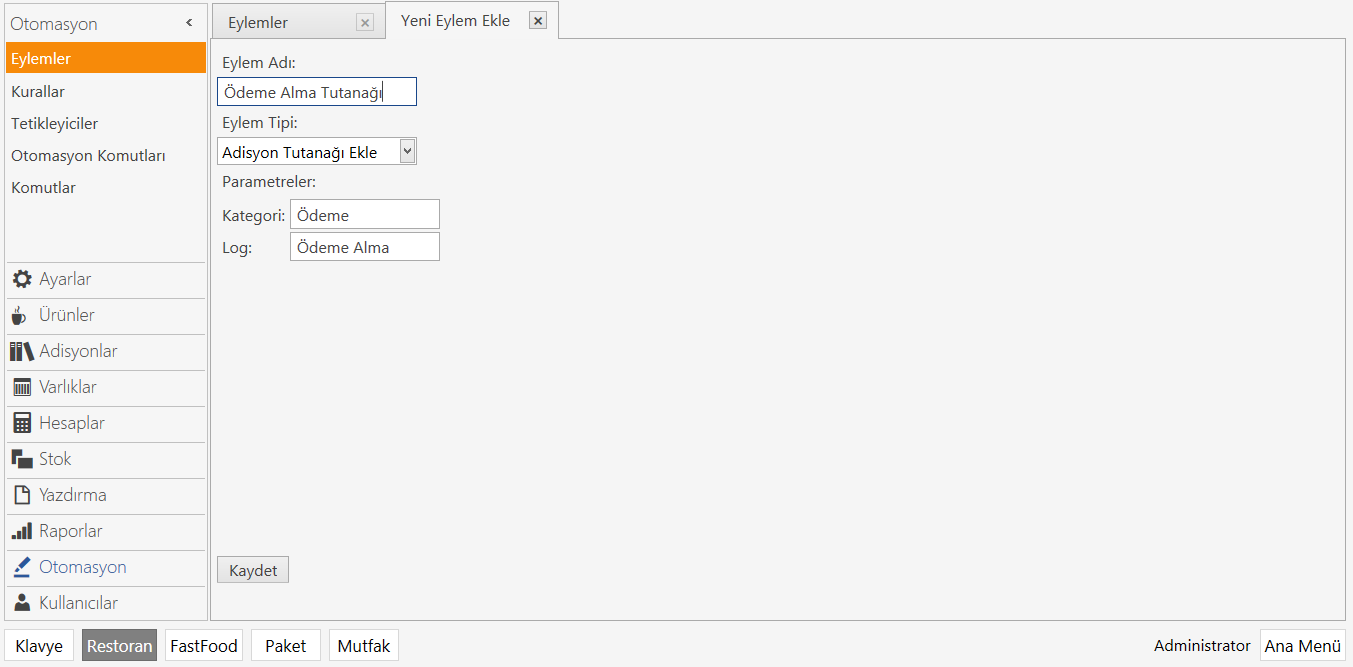
Eylem Adı: Oluşturulacak eylem için uygun adın yazılacağı alandır. (Örneğin; Ödeme Alma Tutanağı)
Eylem Tipi: Bu alanda Adisyon Tutanağı Ekle başlığı seçilir.
Kategori: Bu alana "Ödeme" ibaresi yazılır.
Log: Bu alana "Ödeme Alma" ibaresi yazılır.
İlgili başlıkları doldurulduktan sonra Kaydet butonuna basın.
1-3- Adisyon Logu Göster Eylemi
Navigasyon ekranında bulunan Yönetim Menüsü > Otomasyon > Eylemler sekmesinden Eylem Ekle linkine tıklayın.
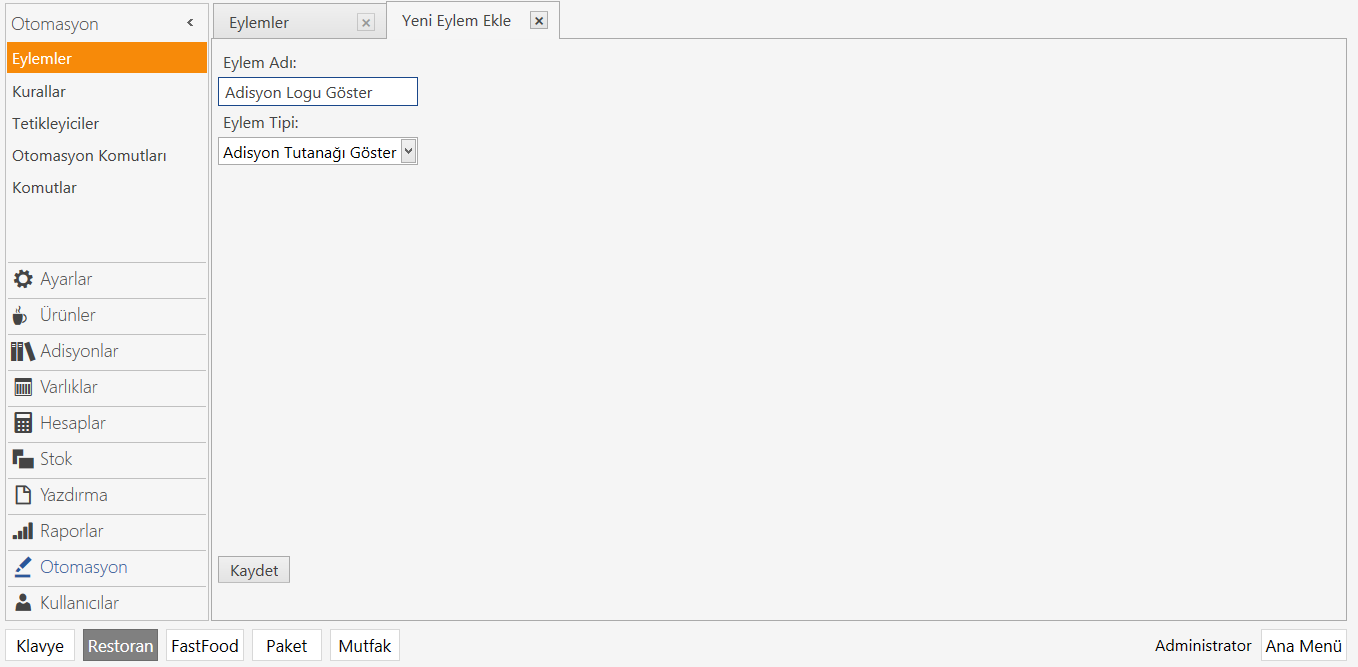
Eylem Adı: Oluşturulacak eylem için uygun adın yazılacağı alandır. (Örneğin; Adisyon Logu Göster)
Eylem Tipi: Bu alanda Adisyon Tutanağı Göster başlığı seçilir.
İlgili başlıkları doldurulduktan sonra Kaydet butonuna basın.
2- Otomasyon Komutu Tanımlama
Navigasyon ekranında bulunan Yönetim Menüsü > Otomasyon > Otomasyon Komutları sekmesinden Otomasyon Komutu Ekle linkine tıklayın.
Genel Ayarlar
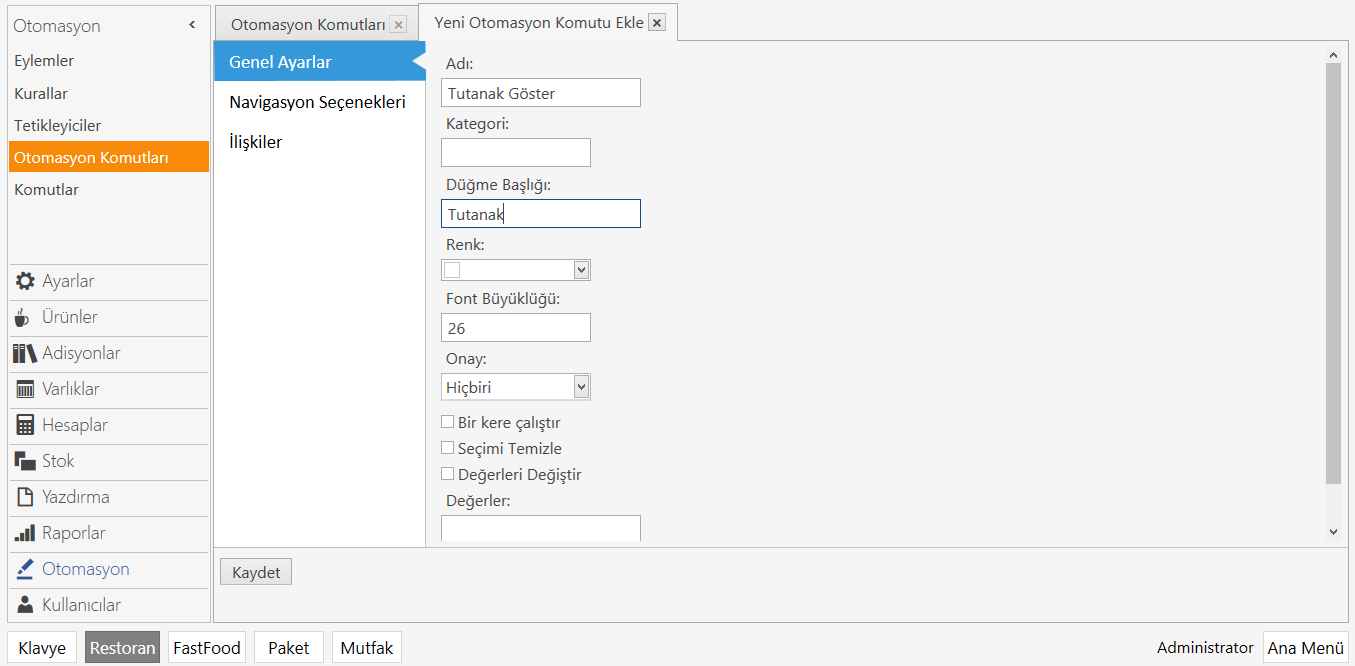
Adı: Yeni eklenecek otomasyon komutu için verilecek adın yazılacağı alandır. (Örneğin; Tutanak Göster)
Düğme Başlığı: Butonda görünmesi istenilen adın yazılacapı alandır. (Örneğin; Tutanak)
İlişkiler
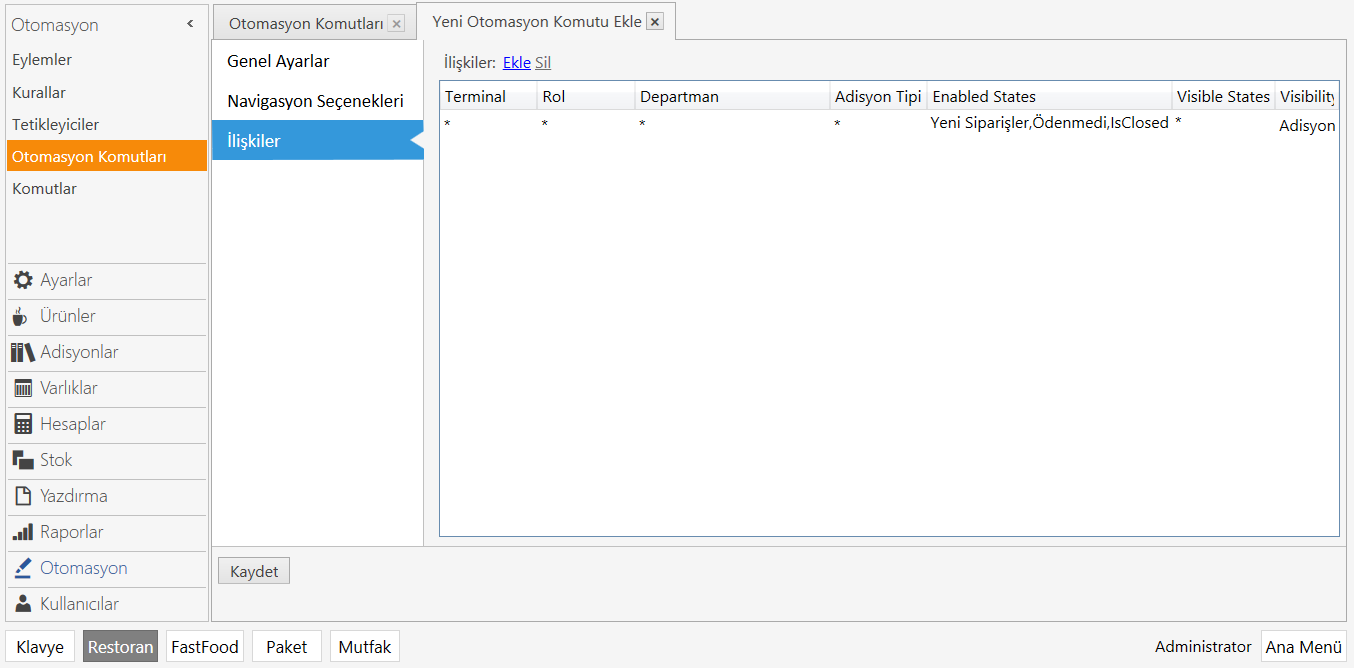 İlişkiler tabına yeni bir ilişki satırı eklenir. Bu komutun gözükeceği yerler önem taşır.
İlişkiler tabına yeni bir ilişki satırı eklenir. Bu komutun gözükeceği yerler önem taşır.
Enabled States alanına; Yeni Siparişler,Ödenmedi,IsClosed yazılmazsa eğer tutanak göster butonu kapalı adisyonlarda aktif olmaz.
İlgili başlıkları doldurulduktan sonra Kaydet butonuna basın.
3- Kural Tanımlama
3-1- Hesap Yaz Kuralı Tanımlamak
Navigasyon ekranında bulunan Yönetim Menüsü > Otomasyon > Kurallar sekmesinden Kural Ekle linkine tıklayın.
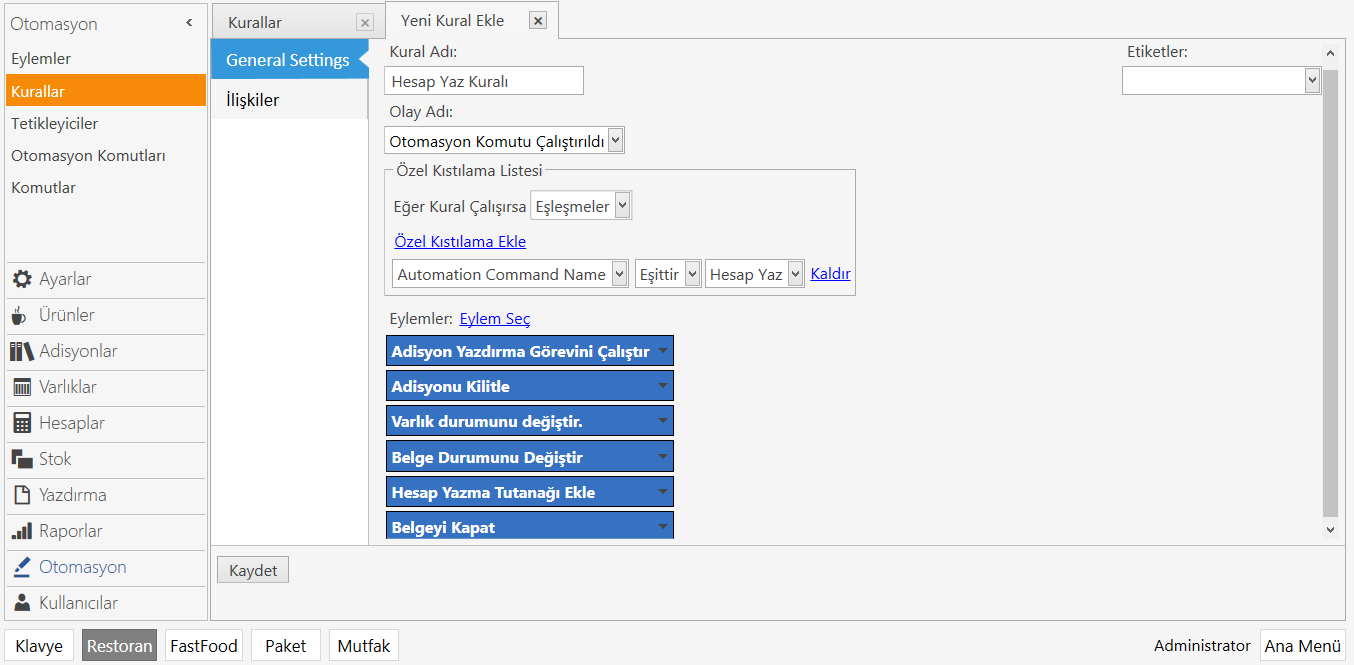
Kural Adı: Eklenecek kural için uygun adın yazılacağı alandırç (Örneğin; Hesap Yaz Kuralı)
Olay Adı: Otomasyon Komutu Çalıştırıldı başlığı seçilir.
Özel Kısıtalama Ekle: Bu alanda bir özel kısıtlama eklenir. Automation Command Name = Hesap Yaz
Eylem Seç: Bu alanda altı tane eylem seçeriz. Bunlar sırasıyla;
Adisyon Yazdırma Görevini Çalıştır
- Adisyonu Kilitle
- Varlık Durumunu Değiştir
- Belge Durumunu Değiştir
- Hesap Yazma Tutanağı Ekle
- Belgeyi Kapat
İlgili başlıkları doldurulduktan sonra Kaydet butonuna basın.
3-2- Belge Ödendi Kontrolü Kuralı Tanımlamak
Navigasyon ekranında bulunan Yönetim Menüsü > Otomasyon > Kurallar sekmesinden Kural Ekle linkine tıklayın.
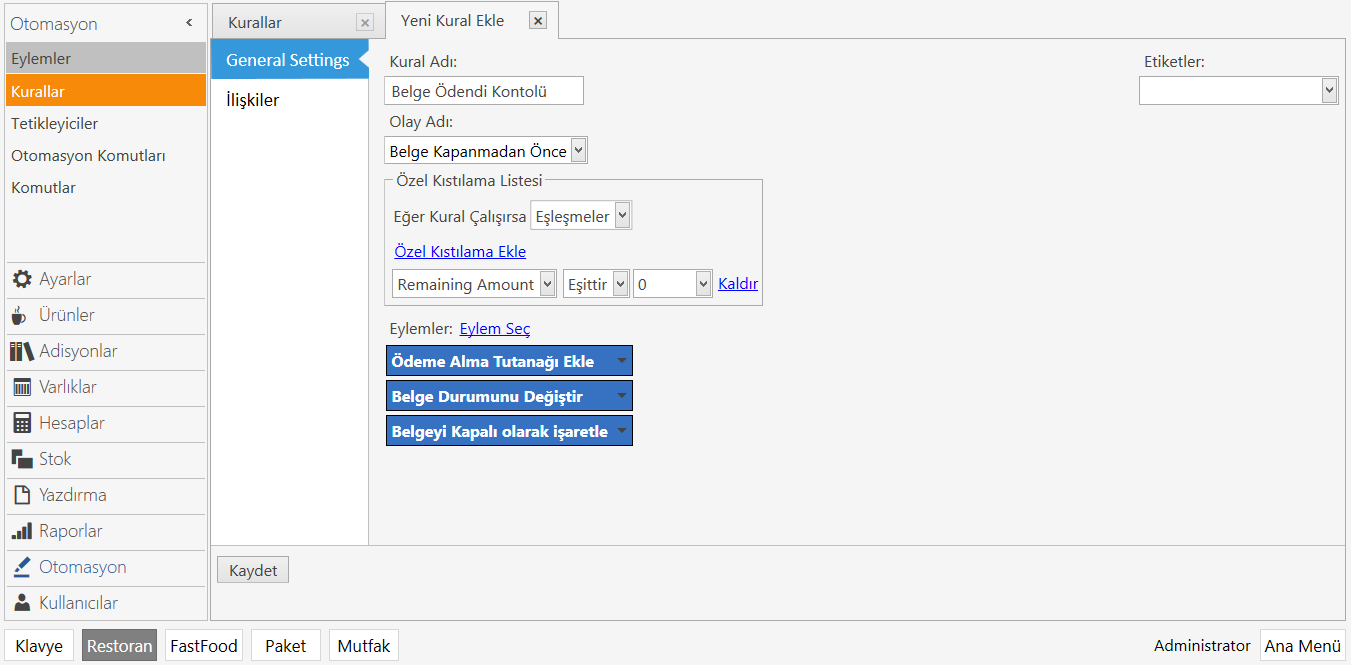
Kural Adı: Eklenecek kural için uygun adın yazılacağı alandırç (Örneğin; Belge Ödendi Kontrolü)
Olay Adı: Belge Kapanmadan Önce başlığı seçilir.
Özel Kısıtalama Ekle: Bu alanda bir özel kısıtlama eklenir. Remaining Amount = 0
Eylem Seç: Bu alanda üç tane eylem seçeriz. Bunlar sırasıyla;
Ödeme Alma Tutanağı Ekle
- Belge Durumunu Değiştir
- Belgeyi Kapalı Olarak İşaretle
İlgili başlıkları doldurulduktan sonra Kaydet butonuna basın.
3-3- Tutanak Ekle Kuralı Tanımlamak
Navigasyon ekranında bulunan Yönetim Menüsü > Otomasyon > Kurallar sekmesinden Kural Ekle linkine tıklayın.
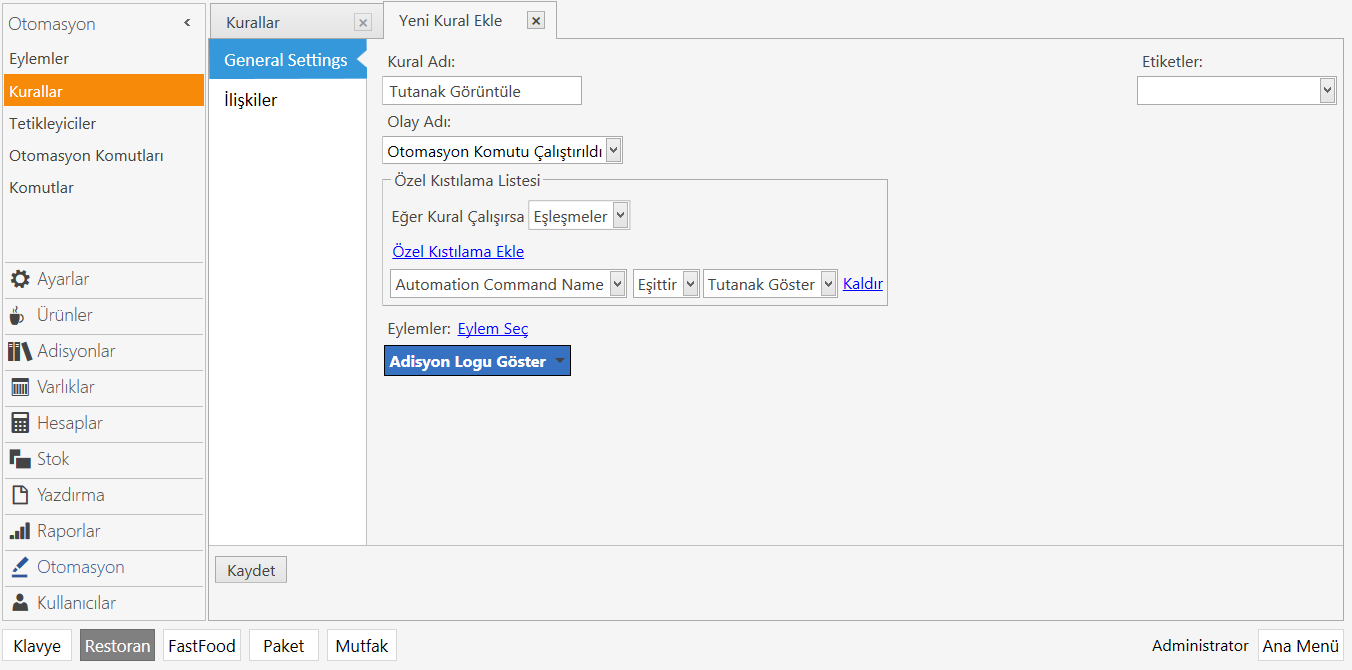
Kural Adı: Eklenecek kural için uygun adın yazılacağı alandırç (Örneğin; Tutanak Görüntüle)
Olay Adı: Otomasyon Komutu Çalıştırıldı başlığı seçilir.
Özel Kısıtalama Ekle: Bu alanda bir özel kısıtlama eklenir. Automation Command Name = Tutanak Göster
Eylem Seç: Bu alanda bir tane eylem seçeriz. Bunlar sırasıyla; 1- Adisyon Logu Göster
İlgili başlıkları doldurulduktan sonra Kaydet butonuna basın.
Tüm işlemleri tamamladıktan sonra adisyon için ödeme alındığı durumdlarda adisyon kapandığı için navigasyon ekranında bulunan Adisyonlar menüsünden tüm adisyonları seçerek tutanaklara ulaşılabilir. Adisyon henüz kapanmış durumda değilse masalara tıklayarak tutanak görüntülenebilir.